Istnieją duże możliwości graficzne wbudowane w programie PowerPoint. Oczywiście, profesjonalnym grafikiem może okaże się, że PowerPoint jest nieco ograniczone w porównaniu z innymi narzędziami graficznymi na rynku, takich jak Illustrator lub Adobe Photoshop, ale dla prezenterów, Microsoft PowerPoint nie ma nic do zazdrości dla innych wielkich narzędzi.
W najnowszych wersjach programu Microsoft PowerPoint for Windows pojawiła się nowa funkcja o nazwie Kroplomierz. Funkcja ta może być również używany, jeśli jesteś w Mac.
Co pipeta i dlaczego może to być bardzo przydatne do projektowania prezentacji?
Narzędzie Kroplomierz pomaga złapać dokładnie kolor używany w każdym elemencie graficznym slajdu lub całym ekranie. Zamiast zgadywać, co to kolor używany w fotografii lub innego kształtu lub obiektu slajdu, można użyć narzędzia Kroplomierz, aby określić dokładny kolor.
Do prezentacji biznesowych, czasami trzeba wykonać bardzo szczególną tożsamość wizualną. W takich przypadkach, za pomocą narzędzia Kroplomierz można pobrać dokładnie kolor używany w logo firmy i stosować go do dowolnego obiektu na slajdzie, na przykład tytuł lub podziałów, pomagając zachować jednolity wygląd.
Zasadniczo, narzędzie Kroplomierz może chwycić dokładnego koloru dowolnego obiektu, wskaż i kliknij. Następnie można zastosować ten kolor do innego elementu wyboru.

W ostatnich wersjach programu PowerPoint, narzędzie Kroplomierz jest wbudowany w programie PowerPoint. Jednakże, jeśli używasz Mac, można użyć próbnika kolorów system, który ma podobną wbudowane narzędzie Kroplomierz. Oto jak to zrobić.
Wybierz kolor, aby wypełnić kształt lub kolor pola tekstowego i następnie wybierz Więcej Wypełnij Kolory w miniaturze. Ta opcja spowoduje otwarcie podręcznego kolorów z koła kolorów.
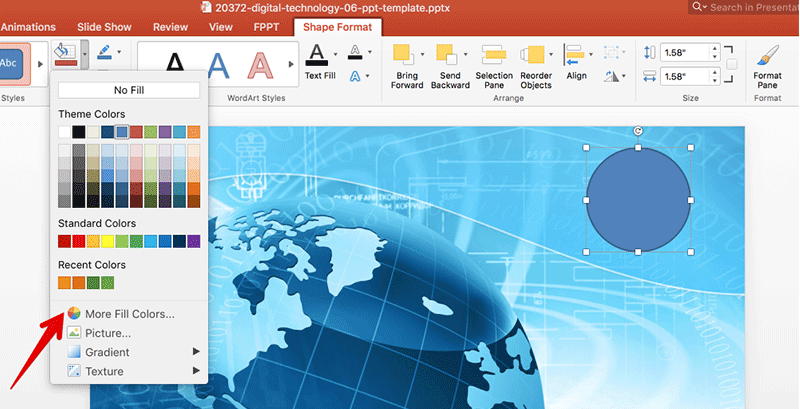
Następnie kliknij małą ikonę kroplomierza w popup kolorach, które zostanie otwarte, a teraz można chwycić dowolny kolor z suwaka lub ekranu. Zobaczysz powiększony widok z wartościami kolorów RGB. Po wskazał pożądany kształt lub grafikę, gdzie chwycić kolor, kliknij go, a kolor będzie zrywane.
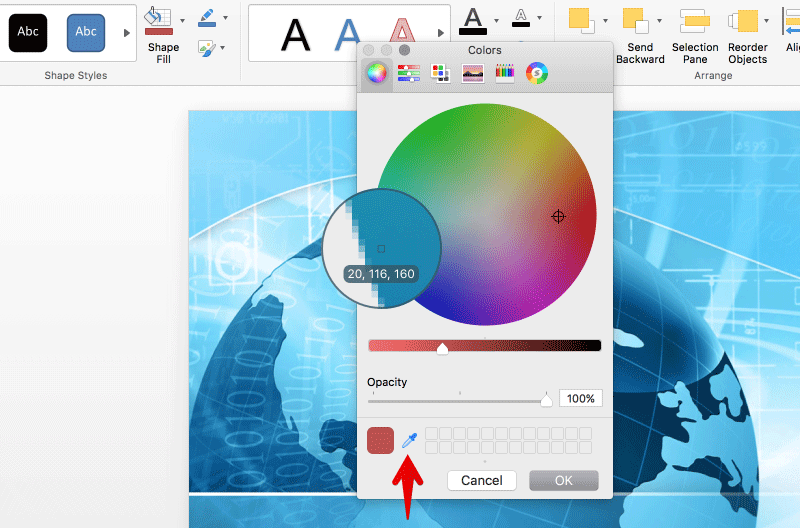
Teraz można korzystać z tego złapał kolor na dowolny obiekt lub tekst slajdów.
